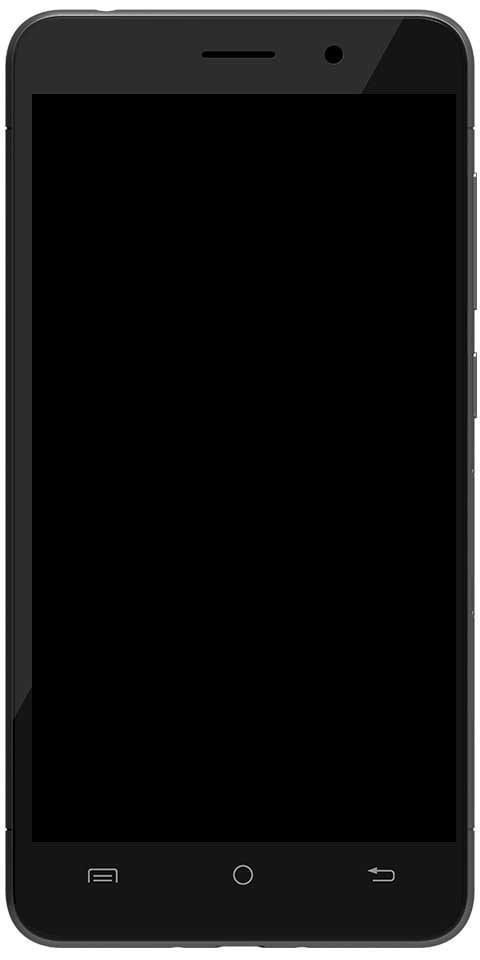Minecraft Windows10テクスチャパックをインストールする方法
Windows 10 マインクラフト バージョンは、対応するJavaのようなスキンとテクスチャパックをサポートします。 Minecraftの外観を変更することは、ユーザーがやりたいことであり、テクスチャパックがあります。これにより、ゲームの外観が劇的に変わる可能性があります。 Minecraft Windows 10UWPにスキンとテクスチャパックをインストールする方法は次のとおりです。この記事では、Minecraft Windows 10 TexturePackをインストールする方法を紹介します。さぁ、始めよう!
Minecraft Windows10テクスチャパック互換性のあるパックとスキン
さて、Minecraft Windows 10UWPにスキンとテクスチャパックをインストールする前に。 JavaバージョンのパックはUWPバージョンと互換性がないことを知っておくことが重要です。残念ながら、これは、いくつかの最高の無料パックのかなりの部分がUWPアプリケーションで使用できないことを意味します。より多くのユーザーがJavaバージョンに固執するもう1つの理由です。
互換性のあるパックを見つけるには、通常のリポジトリを確認し、その説明を読んでください。パックにWindows10バージョンで動作すると記載されている場合。ダウンロードしてインストールしてみることもできます。スキンは単なるPNGファイルです。したがって、Windows10バージョンでそれらを見つけるのに問題はありません。
Minecraft Windows10ゲームフォルダー
Windows10バージョンと互換性のあるテクスチャパックを見つけたと仮定します。インストール方法は次のとおりです。パックはおそらくzipファイルとして提供されていました。デスクトップに解凍します。
次に、ファイルエクスプローラーで次の場所を開きます。
C:UsersYour User NameAppDataLocalPackagesMicrosoft.MinecraftUWP_8wekyb3d8bbweLocalStategamescom.mojang
テクスチャパック| Minecraft Windows10テクスチャ
抽出したテクスチャパックは、実際には「」という名前のフォルダに入ります。 Resource_packs ’。上記の場所にあるフォルダの1つです。解凍したフォルダをここに貼り付けると、Minecraftがアクセスできるようになります。
次に、テクスチャパックを有効にする必要があります。 Minecraftを開き、[設定]をクリックします。左の列を下にスクロールして、[グローバルリソース]をクリックします。ここに、アクティブで利用可能なテクスチャパックのリストが表示され、resource_packsフォルダーに移動したものが含まれているはずです。

それを選択し、プラスボタンをクリックして有効にします。いつでも、複数のテクスチャパックを有効にすることができます。
テクスチャパックが表示されない場合は、このバージョンのMinecraftと互換性がない可能性があります。
スキン| Minecraft Windows10テクスチャ
Minecraftのスキンを見つけてダウンロードします。単一のPNGファイルとしてダウンロードされます。場合によっては、複数のPNGファイルがあり、各ファイルが同じスキンの異なるバリエーションになることがあります。同じ肌の色違いなど。
PNGファイルはどこにでも保存できますが、誤って削除されない場所に配置することをお勧めします。
Minecraftを開き、スタート画面のアバターの下にある小さなワイヤーハンガーアイコンをクリックします。これにより、スキン画面をカスタマイズできます。 [デフォルト]ボックスで、アバターのアウトラインをクリックし、[ 新しいスキンを選択してください カスタムボックスの ’ボタン。
ダウンロードしたPNGファイルを選択すると、スキンが適用されます。

結論
さて、それはすべての人々でした!このMinecraftWindows 10テクスチャの記事が気に入って、お役に立てば幸いです。それについてのフィードバックをお寄せください。また、この記事に関連する質問や問題がまだある場合。次に、下のコメントセクションでお知らせください。間もなくご連絡いたします。
すてきな一日を!